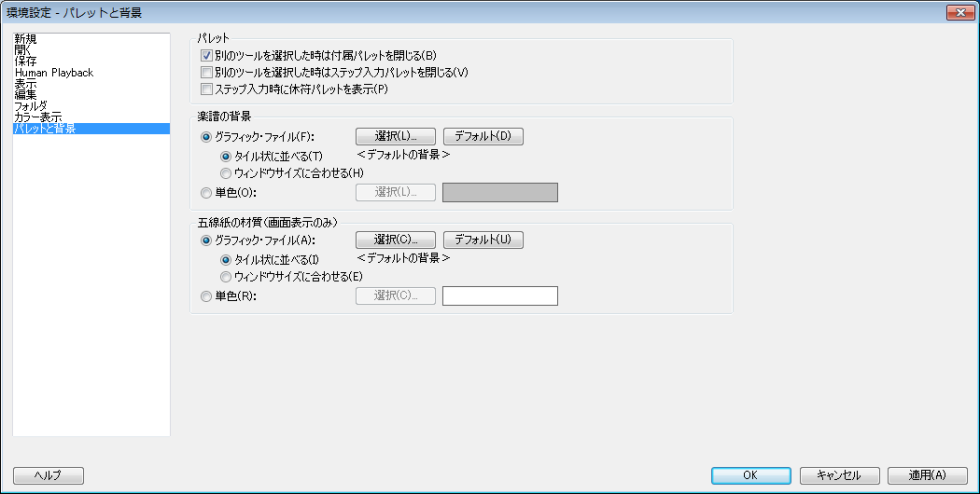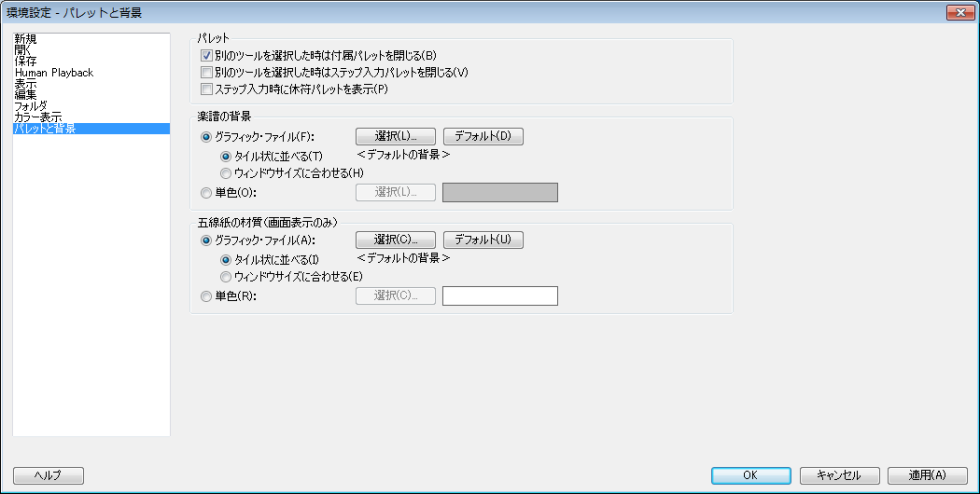環境設定-パレットと背景
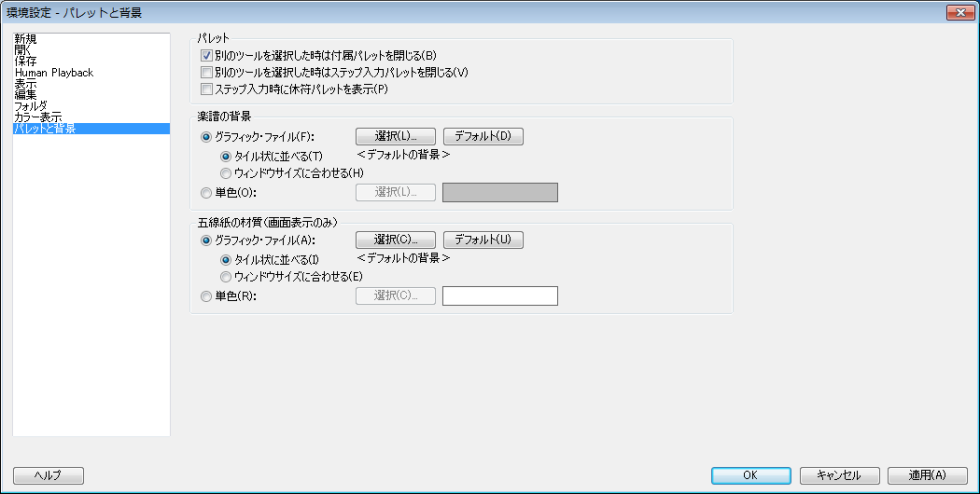
【このダイアログボックスを表示するには】
〔編集〕 > 〔環境設定〕を選択して、〔パレットと背景〕を選択します。
【機能について】
ここでは、パレットのスタイルや用紙と背景の色などを設定します。
- 別のツールを選択した時にはステップ入力パレットを閉じる この項目を選択した場合、他のツールを選択したとき、〔変形図形〕パレットや〔道具箱〕ツールパレットなどのツールに付属するパレットが閉じます。これらのパレットを表示させておきたい場合には、このチェックボックスを選択しないでください。
- 別のツールを選択した時にはステップ入力パレットを閉じる この項目を選択した場合、他のツールを選択したときに〔ステップ入力〕パレットが閉じます。
- ステップ入力時に休符パレットを表示 ステップ入力の〔休符〕パレットを表示させたい場合は、このオプションを選択してください。
- 楽譜の背景:グラフィックファイル:選択・デフォルト・タイル状に並べる・ウィンドウサイズに合わせる:単色:選択 〔グラフィック・ファイル〕の〔選択〕をクリックすると、ページ表示で作業するときの楽譜の背景を選択できます。自分で作成したグラフィック・ファイルを選択することもできます。〔タイル状に並べる〕を選択すると、背景のグラフィックがタイル状に表示されます。〔ウィンドウサイズに合わせる〕を選択すると、背景のエリアに合わせてグラフィックが自動的に拡大します。〔単色〕の〔選択〕をクリックすると、背景に使用する色を選択できます。
- 五線紙の材質(画面表示のみ):グラフィックファイル:選択・デフォルト・タイル状に並べる・ウィンドウサイズに合わせる:単色:選択 〔グラフィック・ファイル〕の〔選択〕をクリックすると、用紙の背景を選択できます。自分で作成したグラフィックを選択することもできます。〔デフォルト〕をクリックすると、Finaleのデフォルトの用紙背景が使用されます。〔タイル状に並べる〕を選択すると、用紙のグラフィックがタイル状に表示されます。〔ウィンドウサイズに合わせる〕を選択すると、ページエリアに合わせてグラフィックが自動的に拡大します。〔単色〕の〔選択〕をクリックすると、背景に使用する色を選択できます。
参照:
Finale 2014メニュー / 環境設定